Step1.绘制边界1。
(1)选择命令。选择下拉菜单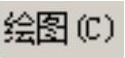
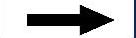

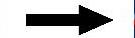
 命令。
命令。
(2)定义边界的附着面和边界位置。选取图13.12所示的曲面为边界的附着面,此时在所选取的曲面上出现图13.13所示的箭头。移动鼠标,将箭头移动到图13.14所示的位置单击鼠标左键,此时系统自动生成创建的边界预览。
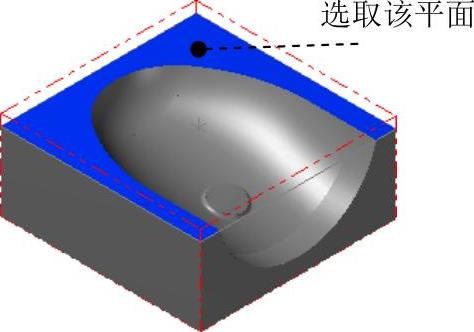
图13.12 定义附着面
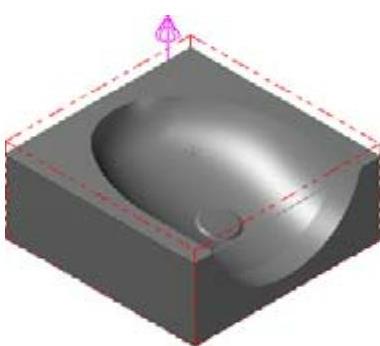
图13.13 箭头
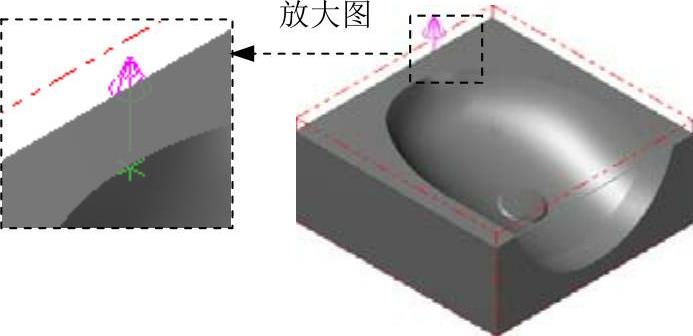
图13.14 定义边界位置
(3)单击 按钮完成指定边界1的创建。
按钮完成指定边界1的创建。
Step2.绘制边界2。
(1)选择命令。选择下拉菜单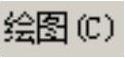
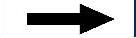

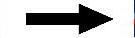
 命令。
命令。
(2)定义边界的附着面和边界位置。选取图13.15所示的曲面为边界的附着面,此时在所选取的曲面上出现图13.13所示的箭头。移动鼠标,将箭头移动到图13.16所示的位置后单击鼠标左键,此时系统自动生成创建的边界预览。
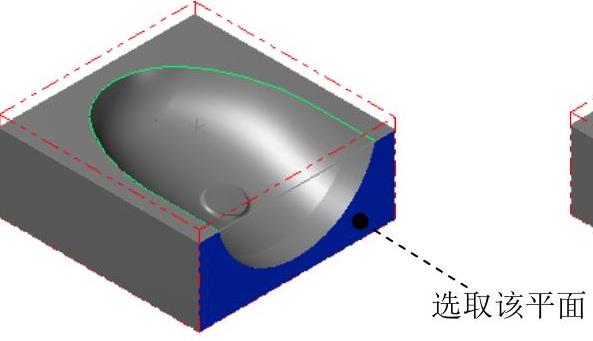
图13.15 定义附着面
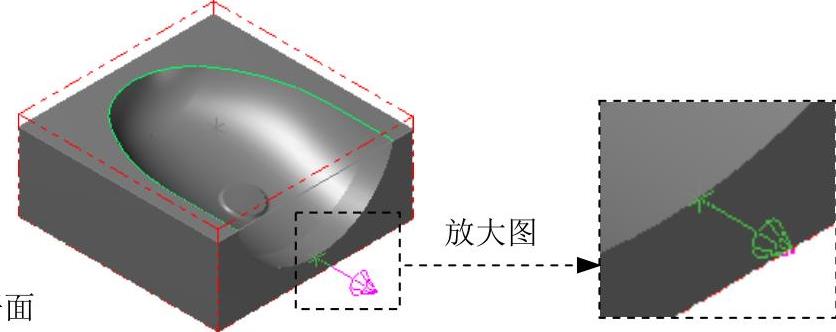
图13.16 定义边界位置
(3)单击 按钮完成指定边界2的创建。
按钮完成指定边界2的创建。
Step3.选择加工方法。选择下拉菜单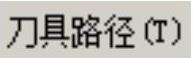
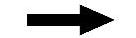

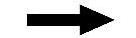
 命令。
命令。
Step4.设置加工区域。
(1)在图形区中选取图13.17所示的曲面(共16个),然后按Enter键,系统弹出“刀具路径的曲面选取”对话框。(www.daowen.com)
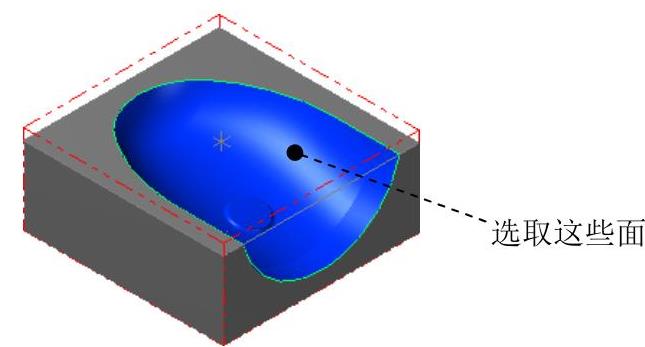
图13.17 选取加工面
(2)单击 区域中的
区域中的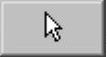 按钮,系统弹出“串连选项”对话框,采用“部分串联方式”选中
按钮,系统弹出“串连选项”对话框,采用“部分串联方式”选中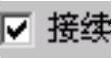 复选框,在绘图区选取“边界1”与“边界2”,单击
复选框,在绘图区选取“边界1”与“边界2”,单击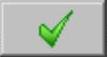 按钮。
按钮。
(3)单击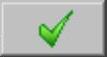 按钮,系统弹出“曲面精加工交线清角”对话框。
按钮,系统弹出“曲面精加工交线清角”对话框。
Step5.选择刀具。
(1)确定刀具类型。在“曲面精加工交线清角”对话框中单击 按钮,系统弹出“刀具过滤列表设置”对话框。单击
按钮,系统弹出“刀具过滤列表设置”对话框。单击 区域中的
区域中的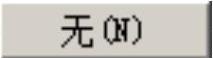 按钮后,在刀具类型按钮群中单击
按钮后,在刀具类型按钮群中单击 (球刀)按钮。单击
(球刀)按钮。单击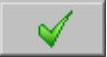 按钮,关闭“刀具过滤列表设置”对话框,系统返回至“曲面精加工交线清角”对话框。
按钮,关闭“刀具过滤列表设置”对话框,系统返回至“曲面精加工交线清角”对话框。
(2)选择刀具。在“曲面精加工交线清角”对话框中单击 按钮,系统弹出“选择刀具”对话框,在该对话框的列表框中选择图13.18所示的刀具。单击
按钮,系统弹出“选择刀具”对话框,在该对话框的列表框中选择图13.18所示的刀具。单击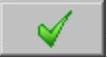 按钮,关闭“选择刀具”对话框,系统返回至“曲面精加工交线清角”对话框。
按钮,关闭“选择刀具”对话框,系统返回至“曲面精加工交线清角”对话框。
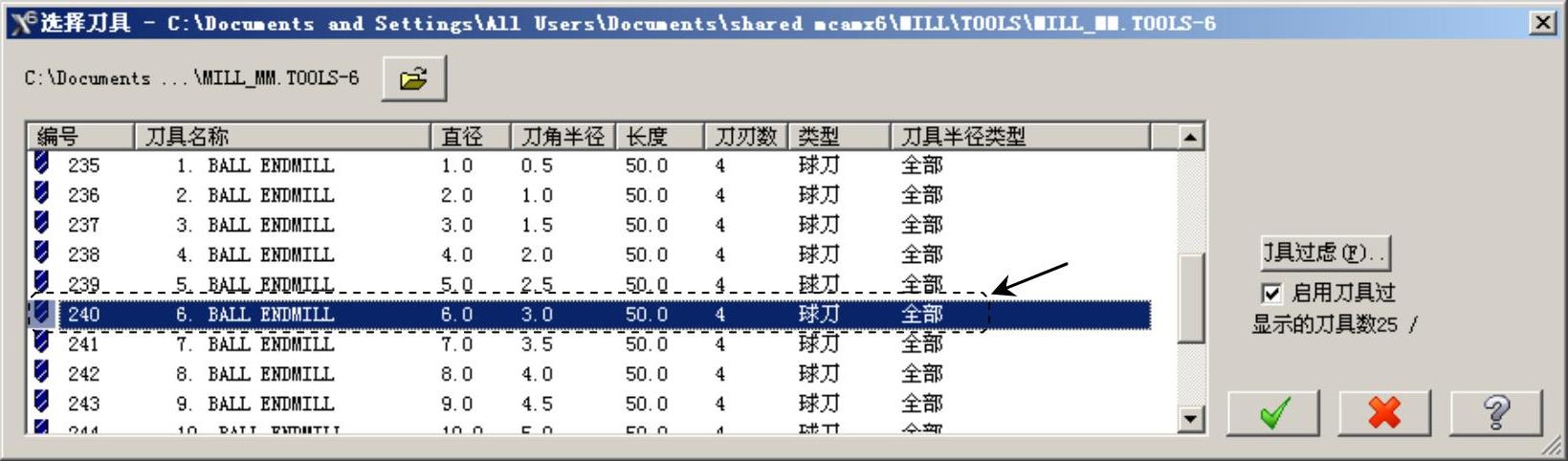
图13.18 “选择刀具”对话框
Step6.设置刀具相关参数。
(1)在“曲面精加工交线清角”对话框的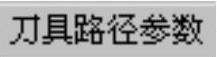 选项卡的列表框中显示出Step5所选取的刀具,双击该刀具,系统弹出“定义刀具-机床群组-1”对话框。
选项卡的列表框中显示出Step5所选取的刀具,双击该刀具,系统弹出“定义刀具-机床群组-1”对话框。
(2)设置刀具号码。在“定义刀具-机床群组-1”对话框的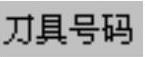 文本框中,将原有的数值改为3。
文本框中,将原有的数值改为3。
(3)设置刀具参数。单击“定义刀具-机床群组-1”对话框中的 选项卡,在
选项卡,在 文本框中输入值200.0,在
文本框中输入值200.0,在 文本框中输入值100.0,在
文本框中输入值100.0,在 文本框中输入值500.0,在
文本框中输入值500.0,在 文本框中输入值2000.0。
文本框中输入值2000.0。
(4)设置冷却方式。在 选项卡中单击
选项卡中单击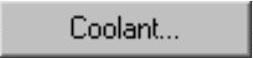 按钮,系统弹出“Coolant…”对话框,在
按钮,系统弹出“Coolant…”对话框,在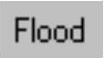 (切削液)下拉列表中选择
(切削液)下拉列表中选择 选项。单击该对话框中的
选项。单击该对话框中的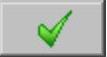 按钮,关闭“Coolant…”对话框。
按钮,关闭“Coolant…”对话框。
(5)单击“定义刀具-机床群组-1”对话框中的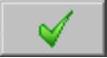 按钮,完成刀具参数的设置。
按钮,完成刀具参数的设置。
Step7.设置加工参数。
(1)设置曲面加工参数。在“曲面精加工交线清角”对话框中单击 选项卡,
选项卡, 选项卡中的参数采用系统默认设置值。
选项卡中的参数采用系统默认设置值。
(2)设置交线清角精加工参数。在“曲面精加工交线清角”对话框中单击 选项卡,取消选中
选项卡,取消选中 复选框;在
复选框;在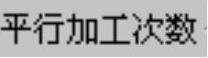 区域中选中
区域中选中 单选项,在
单选项,在 文本框中输入数值0.5。单击
文本框中输入数值0.5。单击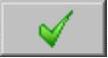 按钮,同时在图形区生成图13.19所示的刀具路径。
按钮,同时在图形区生成图13.19所示的刀具路径。
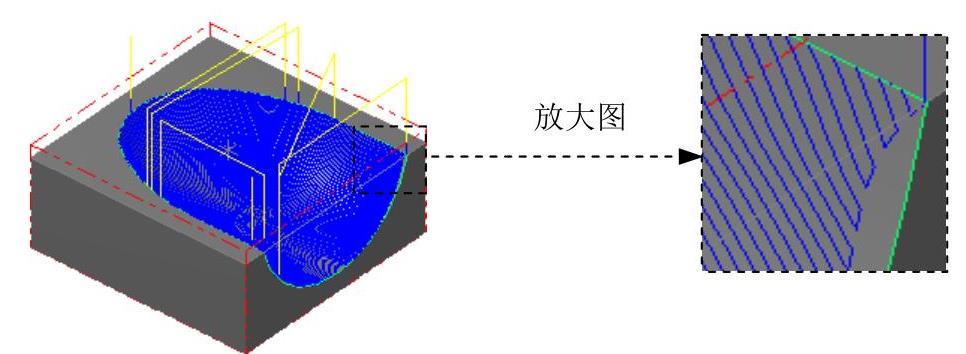
图13.19 刀具路径
免责声明:以上内容源自网络,版权归原作者所有,如有侵犯您的原创版权请告知,我们将尽快删除相关内容。






